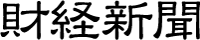関連記事
iPhoneのリマインダーでGTDを実践するためのポイント
先日の記事「iCloudのリマインダーをGTDに活用する」で、iCloudのリマインダーとiPhone・Macを使ったGTD実践を紹介しましたが、わかりづらかった点や後から思い返すと書かなかったけど重要な点とかがあったので、改めてまとめます。
■同期前にリスト間を移動するとリマインダーのアイテムが消失する
今のところ、iPhone・iPadのリマインダーアプリで同期前にリスト間を移動するとリマインダーのアイテムが消失することがあります。
そのため、出社直後などまとまった時間でタスクを洗い出してinboxに書き出したときは、同期されたことを確認してからタスク処理を始めてください。
個々のタスクを随時登録するときは、直接「Next Actions」などに振り分けてしまった方が安全です。
■ノマドワーカーにとって、コンテキストは重要ではない
GTDにはコンテキストという概念があり、その必要性について、GTDを考案したDavid Allenの著書「はじめてのGTD ストレスフリーの整理術」ではこう説明されています。
----以下引用----
その行動に必要な”状況”で分けておくのがいちばん効率的である。具体的には、実行に必要な道具や場所、人ごとに分類するわけだ。たとえば、パソコンが使える状況でないとできない行動は、「@パソコン」のリストに分類する。
----以上引用----
同じように会社でしかできないことは「@会社」、自宅でしかできないことは「@自宅」などと設定するわけですが、自分のようなノマドワーカーの場合は、仕事に必要な道具は常にすべて持っていて、共同作業もネットを使っていつでもどこでもできるので、あまりタスクにコンテキストを設定する必要性がなく、GTDの実践にコンテキストは活用していません。
そのため、コンテキストを設定できないiPhoneのリマインダーでも、GTDの効率的な実践は可能です。
逆にコンテキストを活用する必要性がある場合は、iPhoneのリマインダーでのGTDはおすすめしません。OmniFocusなどのアプリを使ったほうがいいかと思います。
■プロジェクトの取り扱い
iPhoneのリマインダーでは、タスクの親子設定ができないので、プロジェクトの取り扱いには工夫が必要です。
自分の場合は、Projectリストに現在抱えているプロジェクトを登録して、そこからタスクのワークブレークダウンを行い、ブレークダウンしたタスクには、プロジェクト名などのキーワードをリマインダーの「メモ」に記述します。
そうすることで、そのキーワードでリマインダーを検索すれば、タスクの親子設定がなくてもプロジェクトのタスクを一覧表示することができます。
※この記事は「エクストリームオフライン」の提供です。
スポンサードリンク